AdobeAcrobat扫描文档的方法
Adobe Acrobat是一款非常全能的PDF阅读和编辑软件,该软件界面简单友好,能够将各种内容统一到一个井井有条的PDF文件夹中,其稳定性比市面上的许多同类软件都要好,是用户的办公好帮手。这款软件除了具备PDF阅读、PDF合并、PDF加密等功能外,还可以扫描文件,而且能够直接将扫描后的文件生成PDF。鉴于这款软件的扫描功能在日常生活中使用得不算多,很多朋友都不知道怎么对其操作,那么接下来小编就给大家详细介绍一下Adobe Acrobat扫描文档的具体操作方法,有需要的朋友可以看一看。

1.首先打开软件,点击界面左上角的“文件”选项,在其下拉框中选择“创建”,并在下拉菜单中选择“自定义扫描”,旁边会出现一个子下拉框,我们在子下拉框中选择“从扫描仪创建PDF”。
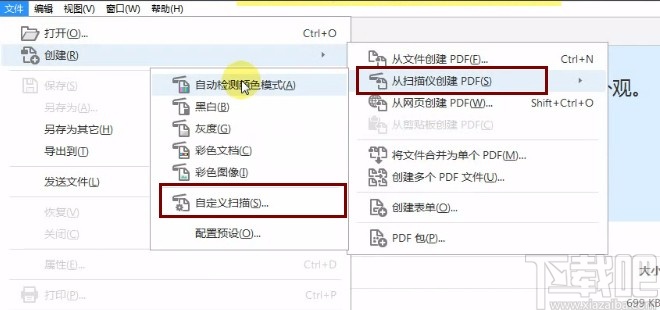
2.接着界面上会弹出一个对话框,我们在对话框中点击“扫描仪”选项后面的“选项”按钮,界面上会出现一个扫描仪选项窗口,在窗口中设置“数据传送方法”以及“用户界面”。
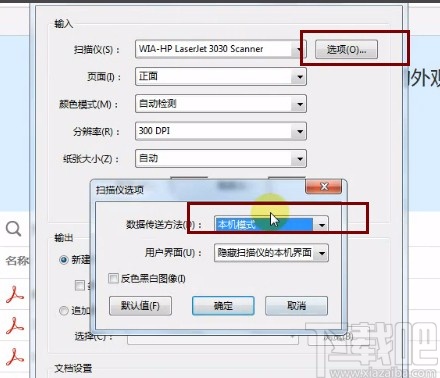
3.然后在对话框中点击“文档设置”选项右边的“选项”按钮,界面上会弹出一个优化扫描的PDF窗口。
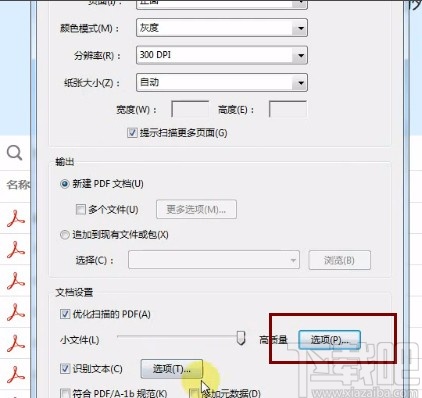
4.在窗口中,我们可以根据自己的需要设置彩色/灰度、单色、纠偏、背景去除等参数,再点击窗口底部的“确定”按钮即可。
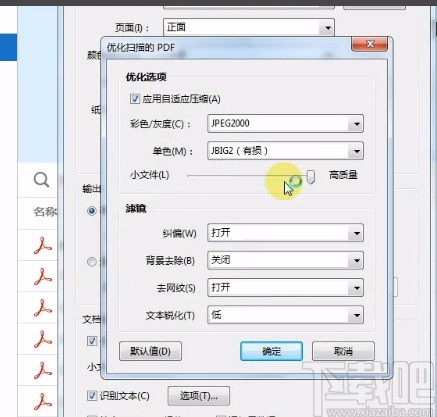
5.接下来点击“识别文本”选项后面的“选项”按钮,界面上会弹出一个识别文本设置窗口,我们在窗口将“输出”设置为“可搜索的图像”。
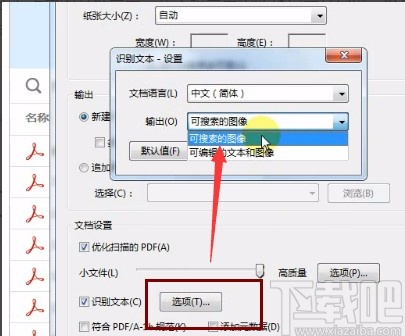
6.完成以上所有步骤后,我们最后点击确定扫描的文档,就可以开始扫描文档并将其转为PDF文件了,如下图所示,进度条走完了就可以了。
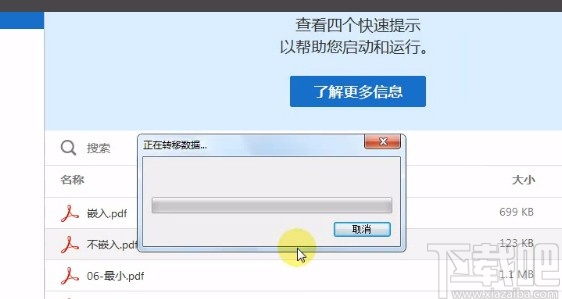
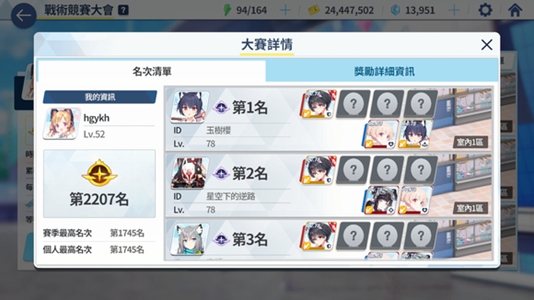
 0
0 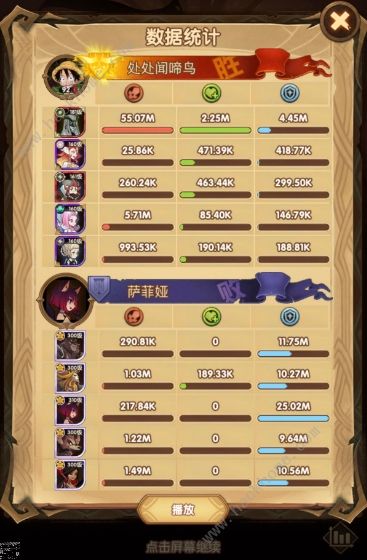
 0
0 
 0
0 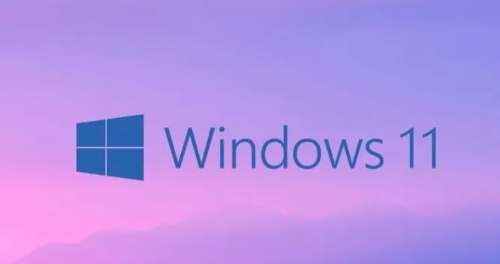
 0
0 
 0
0 
 0
0 
 0
0 
 0
0 
 0
0 
 0
0